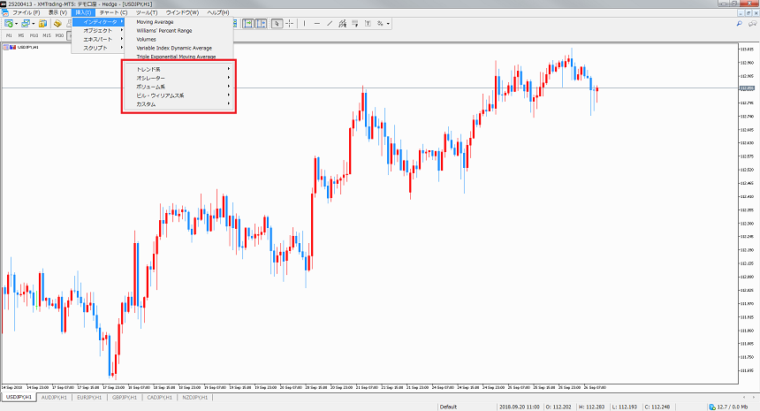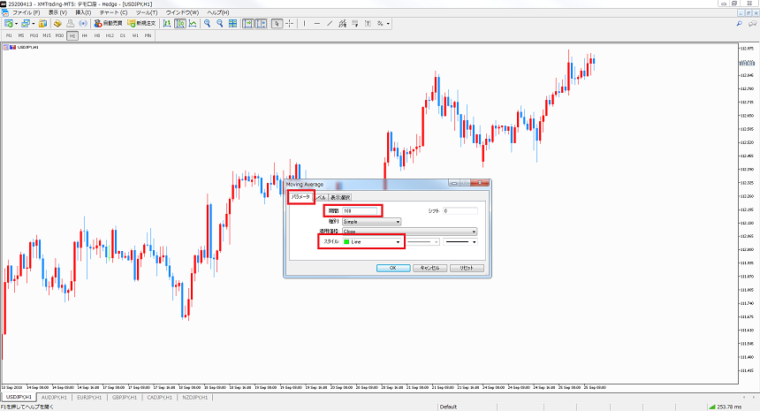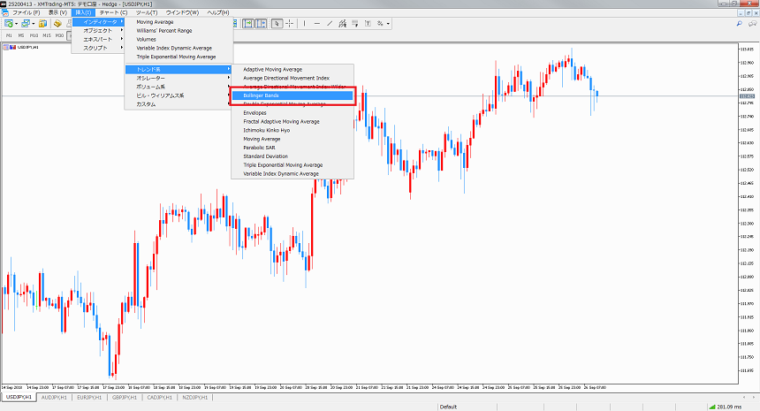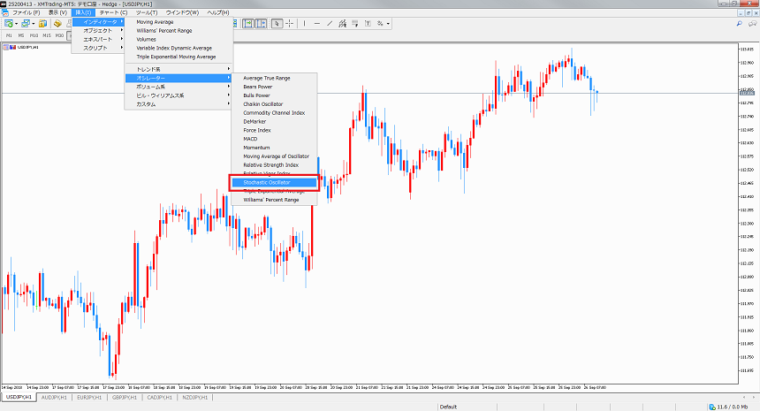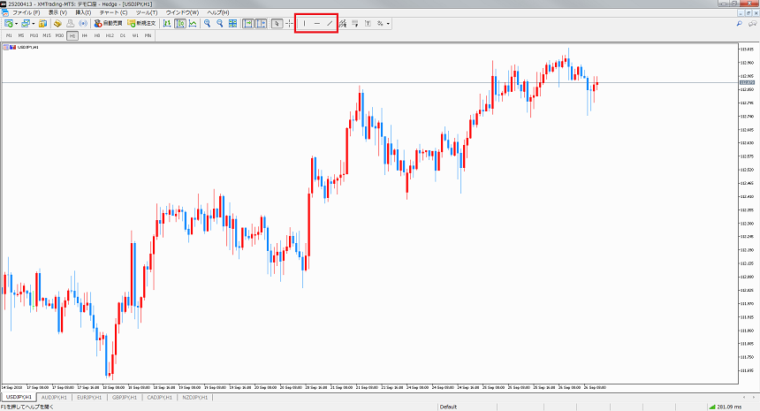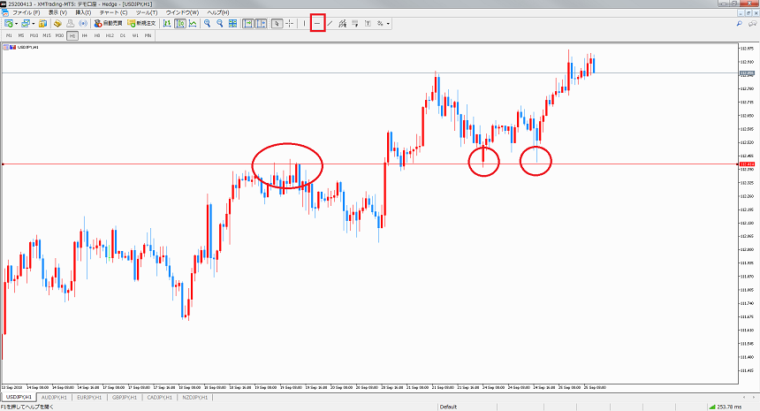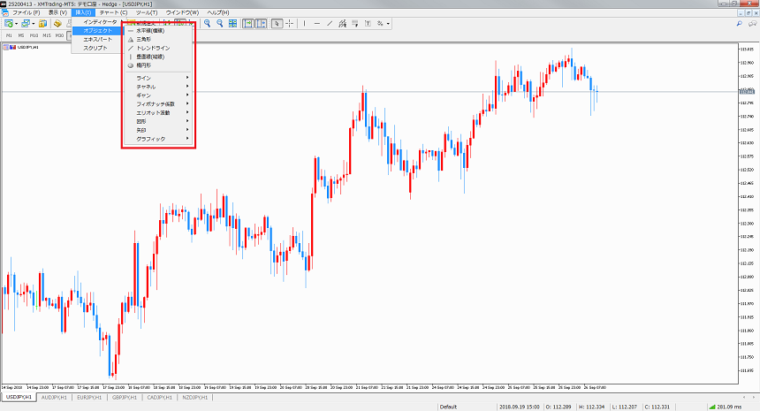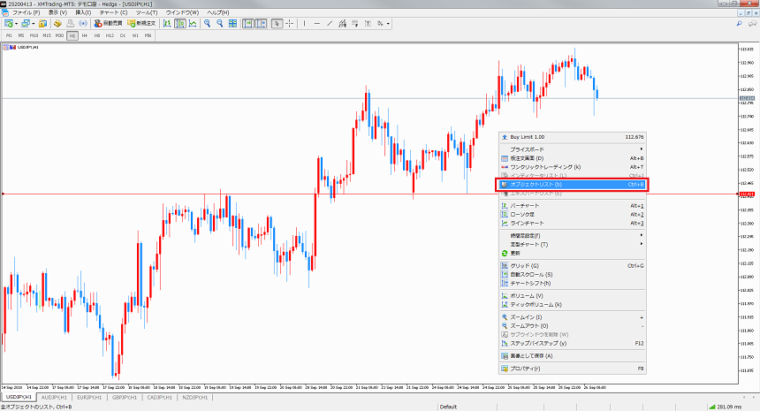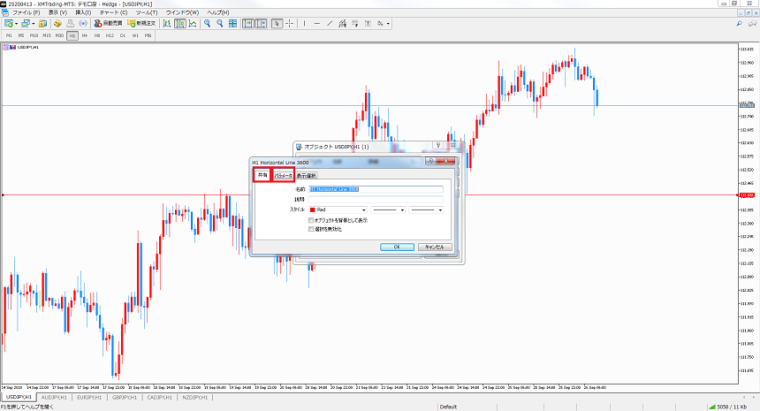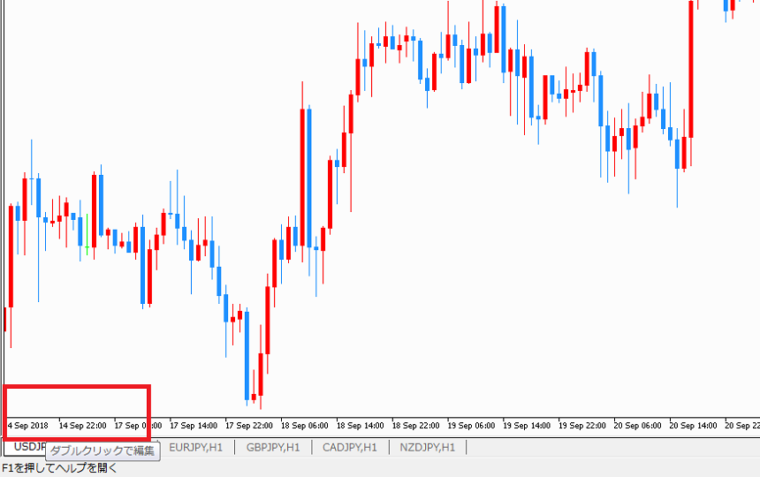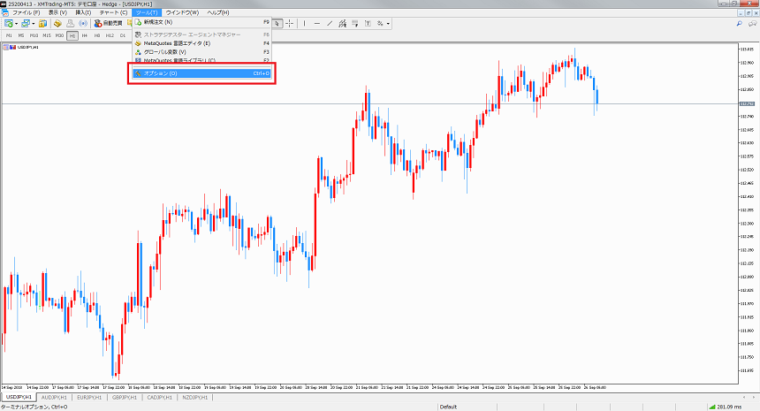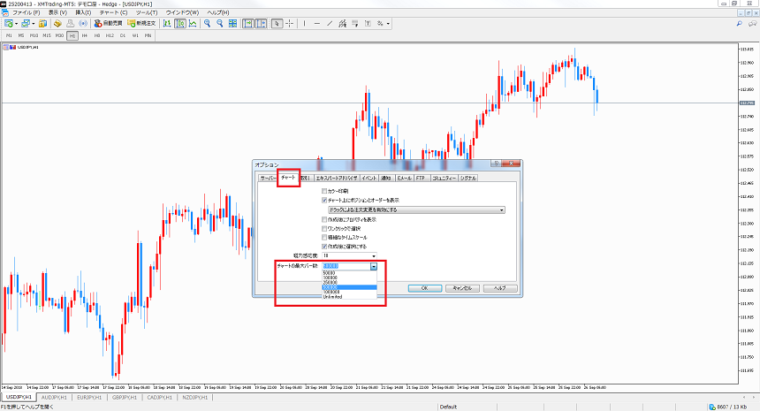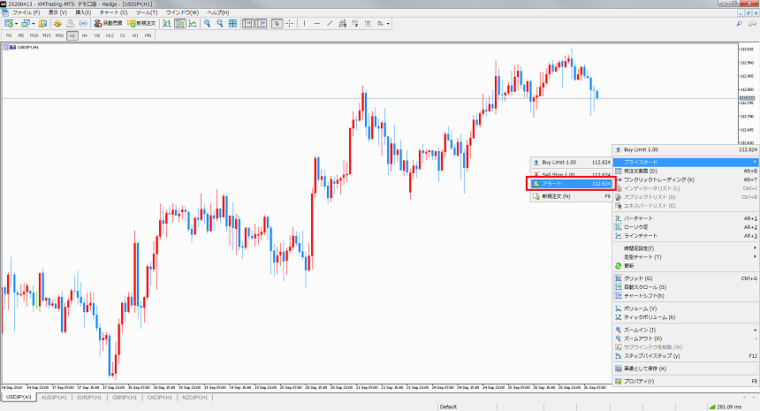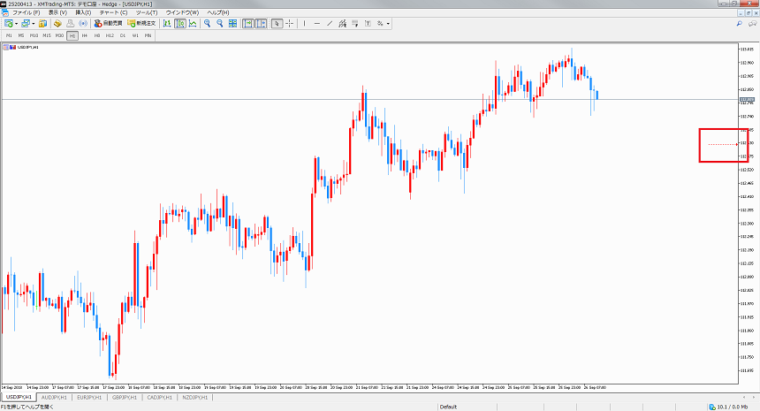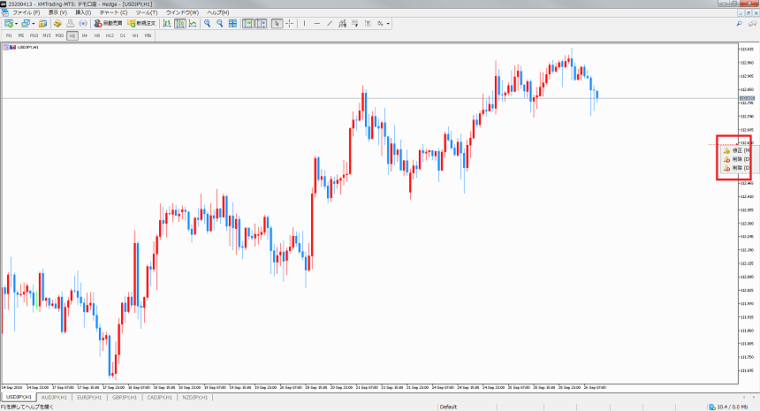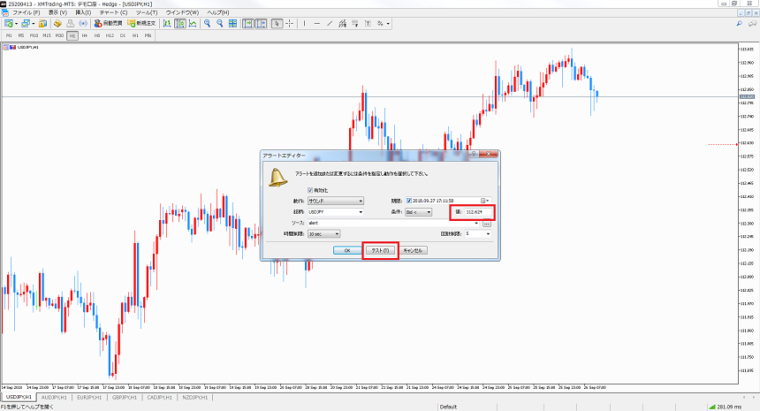今回も前回に引き続いて、MT5の設定方法、使い方を解説します。
前回の記事でMT5の初期設定までは済んでいると思いますので、今回の記事でバイナリーオプショントレードを行うために必要なMT5の基礎機能を理解していきます。
ただ、機能と言っても正直難しい部分はまったくなく、どれもとても簡単です。
新しいスマホに変えたばかりの頃は操作に少し戸惑うように、慣れてしまえば自然とすべてができるようになります。
それでは今回はMT5の基礎機能の説明です。
MT5を始めて使う初心者の方でもわかるように、できる限りわかりやすくまとめました。
↓まだ初期設定が終わっていない方はこちらを先にどうぞ↓
-

-
【MT5の初期設定方法】DL後バイナリーで使えるようにするまでを解説
バイナリーオプションを始める方に必須のチャートツールMT4/5。 以前の記事で、海外FX業者XMのデモ口座を使ったMT5の導入手順を流れに沿ってすべて解説してきました。 MT5があなたのパソコンにイン ...
MT5のチャートにインディケータを表示する
バイナリーオプションやFXで利益を出すためにはテクニカル分析が必須です。
そこでまずはテクニカル分析で使うインディケータの中でも代表的なものを例にして、MT5上にインディケータを表示する手順、編集方法を確認していきます。
まずMT5のインディケータは基本的にツールバー上の「挿入」→「インディケータ」内の赤枠部分にすべて入っています。
それでは代表的なインディケータ3種類を表示していきます。
①移動平均線
移動平均線を表示します。
「挿入」→「インディケータ」→「トレンド系」→「Moving Average」を選択してください。
設定画面が開きますので、数値などの設定をします。
移動平均線の設定では「パラメータ」タブ内の「期間」と「スタイルのカラー」以外は特に変更する必要はありません。
設定を終えて「OK」をクリックするとMT5上に移動平均線が表示されます。
今回の設定値(100日移動平均線を表示しました)
・期間:100
・スタイル(カラー):Lime
では次にこの移動平均線を編集したり削除したりしてみます。
チャート上で右クリックをして、「インディケータリスト」を選択してください。
リストの中の Moving Average を選択して「プロパティ」をクリックすると、先ほどの移動平均線の設定画面を表示できます。
「削除」を選ぶと移動平均線を消すことができます。
また、移動平均線の上でダブルクリックをすればいきなり設定画面にいくこともできますし、移動平均線の上で右クリックをすればいきなり削除できるタブを出すこともできます。
これらは以下の2つのインディケータについても同じです。
②ボリンジャーバンド
ボリンジャーバンドを表示します。
「挿入」→「インディケータ」→「トレンド系」→「Bollinger Bands」を選択してください。
このような形でボリンジャーバンドが表示できました。
編集や削除方法は移動平均線と同じ流れで行えます。
③ストキャスティクス
ストキャスティクスを表示します。
「挿入」→「インディケータ」→「オシレーター」→「Stochastic Oscillator」を選択してください。
このような形でストキャスティクスが表示できました。
編集や削除方法は同上で行えます。
今回は代表的なインディケータ3種でしたが、他のインディケータの表示方法や削除方法も基本的には同じです。
気になるインディケータを見つけたら早速表示してみましょう。
MT5のチャートにラインを引く
ラインを引くこともバイナリーオプションで勝つためにとても重要な補助作業の1つです。
上の画像のように、ラインを引くためのボタンはすでにツールバー上に3つ表示されています。
左から「垂直線」「レジサポライン」「トレンドライン」です。
ではそれぞれ見ていきましょう。
①垂直線
ツールバー上の垂直線ボタンを押して、チャート上で左クリックしてください。
画像のように縦のラインが引くことができました。
上下の淵の赤丸で囲った部分に黒ポッチがあります。
この黒ポッチがある状態であればラインを左右に動かすことができます。
また、ライン上で左ダブルクリックをすると黒ポッチは消えます。
黒ポッチがない状態は固定状態で、動かしたりすることができない状態となります。
②レジサポライン
ツールバー上の水平線ボタンを押して、チャート上で左クリックしてください。
画像のように横のラインが引くことができました。
先ほどの垂直線同様、黒ポッチ状態で上下に動かすことができます。
ポイント
画像の赤丸で囲った部分のように、支持線としてラインを1本引いておくとエントリーする時とても役に立ちます。
また、バイナリーオプションでエントリーした価格に1本水平線を引いておくと、エントリーの勝ち負けをMT5上で一目で判断できます。
③トレンドライン
ツールバー上の斜線ボタンを押して、チャート上で左クリックを押しながら、伸ばしていって左クリックを離します。
画像のように斜めのラインが引くことができました。
緑の四角で囲った3つの黒ポッチの内の両サイドは、左クリックしながらさらに伸ばして微調整をするときに使います。
中央の黒ポッチは、左クリックをしながらライン全体を動かすときに使います。
ポイント
赤丸で囲ったような底値同士を結んで使うと効果的です。
④その他
ちなみに、「挿入」→「オブジェクト」で三角形や楕円などの図形も描けたりします。
これは使わなくても全然問題ない機能ですが、時間があれば少しいじってみてください。
MT5のチャートのラインを編集する
では先ほど引いたレジサポラインを編集してみます。
チャート上で右クリックをし、「オブジェクトリスト」を選択してください。
リストの中にあるレジサポラインにチェックを入れて、
・「プロパティ」で→ 編集
・「削除」で→ 削除
ができます。
「プロパティ」を選択すると、編集ウィンドウが出てきます。
使うタブは主に「共有」「パラメータ」タブの2つです。
・共有 → ラインの名前、ラインの色、ラインの太さが変更できます。
・パラメータ → ラインを引く価格を指定できます。
パラメータで価格を指定しなくても、レジサポラインの上で左クリックをしながら動かすことができるので、細かい正確な価格にラインを引きたいとき以外はパラメータ機能はあまり使わないかもしれません。
おまけ①:MT5のチャートで過去に大きく遡る
MT5のチャートはスクロールで遡ることができます。
しかし、大きく過去に遡りたいときはスクロールでは時間がかかってしまってとてもめんどうです。
この項は、そういった時に活用できる遡り方になります。
まずツールバー上の「自動スクロール」をOFFにしてください。
チャート左下の赤枠で囲った部分付近にマウスのカーソルを持っていくと「ダブルクリックで編集」というポップアップが表示されますので、ダブルクリックをしてください。
すると小窓で記入欄が表示されます。
ここに遡りたい日時を入力してください。
今回は「2015/10/3/15:00」と入力しました。
入力したらキーボードの「Enter」を押すと指定した日時まで遡れます。
おまけ②:MT5のチャートに表示するローソク足数を増やす
おまけ①でご紹介したチャートの遡り方ですが、この方法で過去に遡れない場合があります。
それは10年前といったような大過去の日時を入力した場合です。
理由は、ローソク足の本数が足らずに表示されていないからです。
そのような時はこの項の方法でチャートに表示するローソク足の数を増やして遡れるようにしてみてください。
ツールバー上の「ツール」→「オプション」を選択してください。
ポップアップが開きますので、「チャート」タブの中の「チャートの最大バー数」でローソク足の表示数を変更してください。
過去過ぎる日時を指定してしまって「おまけ①」の方法で遡れなかった方は、このようにローソク足の表示本数を増やしてから再度試してみてください。
おまけ③:MT5にアラートを設定する
バイナリーオプションは時間がかからないのが大きな利点です。
しかし、「ここぞ!」というエントリーポイントを逃さないためにずっとPCの前に張り付いていては、結局時間がかかってしまって時間対効果が悪くなってしまいます。
そこでこの項では、ある価格くらいまで相場が上がってきたら(下がってきたら)エントリーチャンスかもしれない、と予想が立ったときに使えるアラートの設定方法です。
このアラート設定をしておくことで、長時間PC前に張り付いている必要がなくなります。
知らせてほしい価格付近で右クリックをし、「プライスボード」→「アラート」を選択してください。
するとアラート値が矢印で表示されます。
このアラート値は、左クリックをしながら上下に動かせます。
また、矢印の上で右クリックをすると、「修正」や「削除」ができます。
「修正」をクリックすると条件を変更することができます。
基本的には左クリックでの上下移動で十分ですが、さらに細かい価格でアラート設定をしたい場合は、ここの「値」の部分に数値を入力して矢印の位置を微調整してください。
「テスト」ボタンを押すと音のテストができるので、押して試してみてください。
このアラート設定は、PCでMT5さえ起動しておけば音が鳴るようになっています。
まとめ
今回はバイナリーオプションで使うMT5の基礎機能を解説しました。
バイナリーオプションはFXと違いMT5上でトレードをすることがありませんので、今回記載した機能くらいを理解しておけば正直事足りてしまいます。
あとは各種インディケータの意味を理解し、自分にあったインディケータを使いこなせるようにするだけです。
あなたにあったインディケータが見つかり、良い設定ができたら、下の記事の目次「7. 定型チャートとしてMT5に設定を保存する」のやり方で設定を保存しておくこともお忘れなく。
-

-
【MT5の初期設定方法】DL後バイナリーで使えるようにするまでを解説
バイナリーオプションを始める方に必須のチャートツールMT4/5。 以前の記事で、海外FX業者XMのデモ口座を使ったMT5の導入手順を流れに沿ってすべて解説してきました。 MT5があなたのパソコンにイン ...